Označení a trénování vlastního modelu
Po nahrání obrázků do úložiště objektů blob a vytvoření datové sady je dalším krokem označení obrázků a připojení výsledného souboru COCO. Pokud už máte soubor COCO pro trénovací obrázky, můžete krok popisování přeskočit.
Označení trénovacích obrázků
Popisování trénovacích obrázků se provádí v studio Azure Machine Learning pomocí projektu popisování dat. Díky kompletním a přesným popiskům trénovacích obrázků výrazně zvýšíte výkon trénovaného modelu. Při označování obrázků nezapomeňte přesně přiřadit popisky a zcela označovat všechny instance každé třídy.
V datové sadě v nástroji Vision Studio vytvořte nový projekt popisků dat azure machine Učení nebo se připojte k existujícímu projektu, pokud jste ho vytvořili v studio Azure Machine Learning.
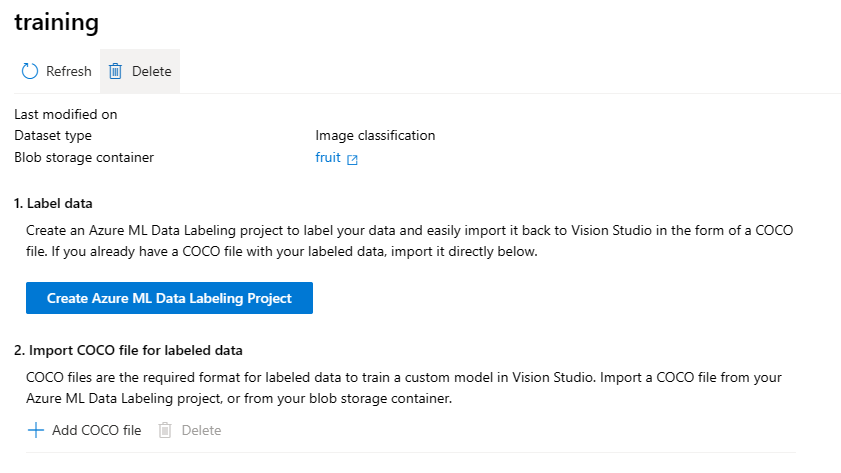
Po vytvoření projektu přejdete výběrem tlačítka na Azure Machine Učení Studio a otevřete projekt popisků. V Azure Machine Učení Popisky dat můžete přidat kategorie obrázků nebo objektů (například jablko, oranžový, banán). Jakmile máte kategorie, spusťte projekt a přejděte na kartu popisků. Potřebujete označit 3 až 5 obrázků na kategorii.
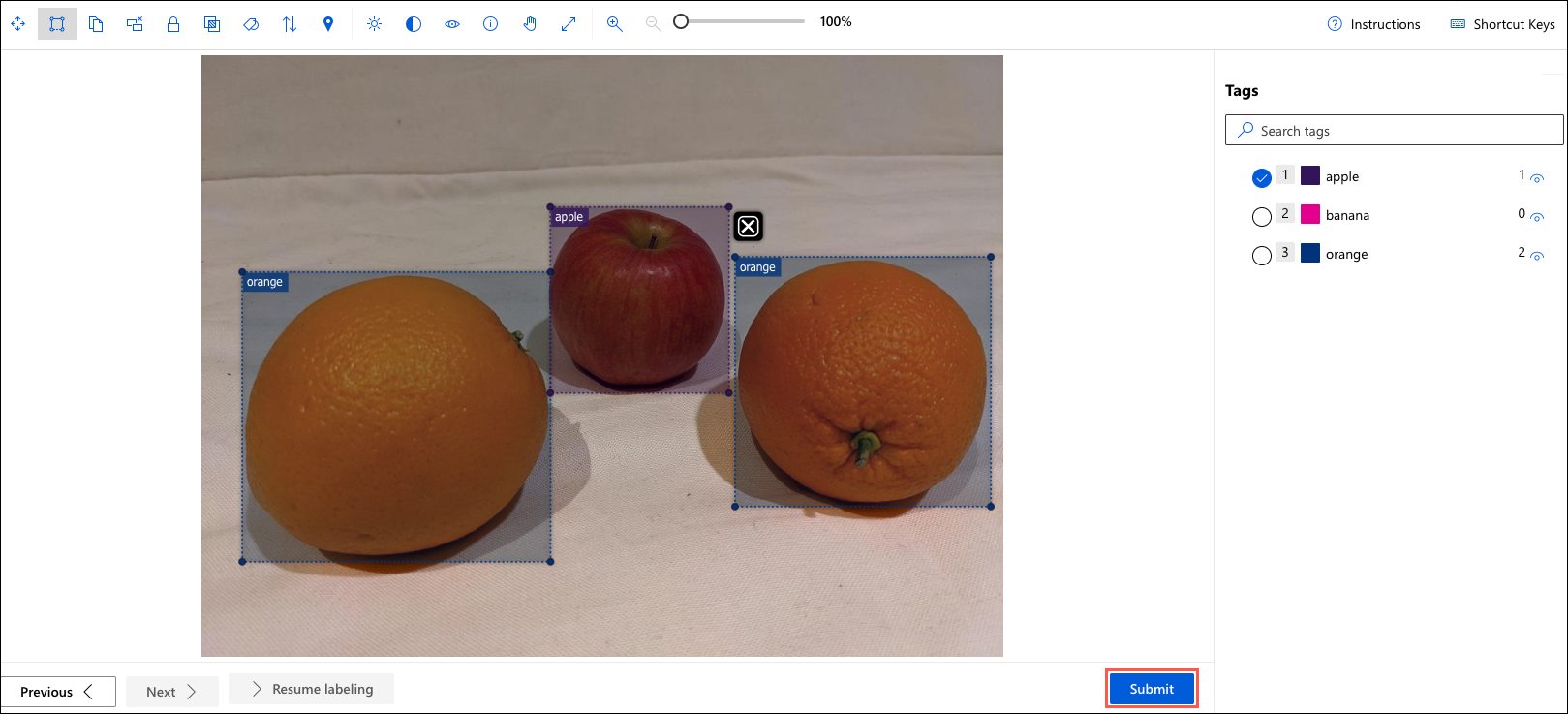
Existují nástroje se službou Azure Machine Učení, které vám pomůžou s popisky, jako je popisování s asistencí ML, které pořídíte pro podmnožinu obrázků a pokusí se o označení zbývajících obrázků za vás. Pokud tyto funkce používáte, je důležité zkontrolovat popisky, abyste měli jistotu, že jsou přesné. Pokud nejsou přesné, výkon vašeho natrénovaného modelu se sníží.
Jakmile se popisování dokončí a všechny trénovací obrázky se správně klasifikují nebo označí, můžete soubor COCO přidat do datové sady přímo z pracovního prostoru azure machine Učení.
Trénování modelu
S popiskem všech trénovacích obrázků je dalším krokem trénování modelu. Při trénování modelu vyberte typ modelu, zadejte datovou sadu, kterou chcete použít jako trénovací data, a uveďte rozpočet trénování. Rozpočet školení je horní mez času, jak dlouho bude trénování probíhat; skutečný čas používaný pro trénování je často menší než zadaný rozpočet.
Po vytrénování modelu můžete výběrem tohoto modelu zobrazit výkon spuštění vyhodnocení. Pokud při trénování modelu není k dispozici testovací datová sada, použije výchozí spuštění vyhodnocení. Výchozí spuštění vyhodnocení přebírá malou sadu označených obrázků z trénovací sady, používá natrénovaný model pro předpovědi v této podmnožině a porovnává předpovědi se zadanými popisky.
Na stránce natrénovaného modelu můžete aktivovat nová zkušební spuštění na jiné sadě obrázků nebo vyzkoušet vlastní testy v nástroji Vision Studio výběrem karty v horní části stránky.